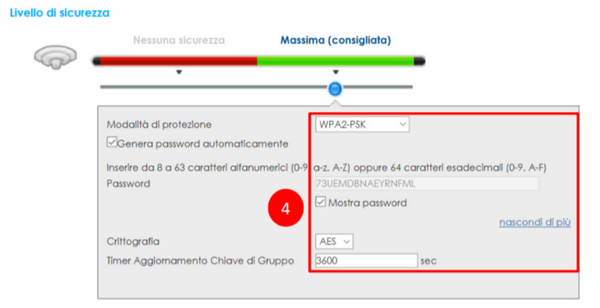Come modificare Password del WIFI
Come prima cosa devi sapere il tuo indirizzo IP, non sai come fare? Leggi la mia guida: Come vedere indirizzo IP
Primo passo…
Avvia il browser che più preferisci, digita l’indirizzo IP del modem nella barra di ricerca e premi Invio: se tutto è andato a buon fine, dovresti ritrovarti alla schermata di login del dispositivo, dove vi richiede l’inserimento del nome utente e della password per l’accesso al pannello di gestione, se è la prima volta digitate admin/admin o admin/password, oppure inserisci i dati stampati sull’etichetta che si trova attaccata sul retro del modem.
Completata la fase di login, accedi alle impostazioni della rete wireless, premi sulla voce relativa alla rete alla quale si vuole modificare la password e inserisci quest’ultima nell’apposito campo. Per finire, clicca sul bottone per confermare le modifiche.
Assicurati di modificare la password con una chiave di rete che sia sicura e difficile da indovinare, lunga almeno 12 caratteri. Come modalità di cifratura, consiglio WPA2 oppure WPA2+WPA3, che rappresentano gli standard più sicuri.
Purtroppo non posso illustrarti gli step esatti da seguire sul tuo router, poiché questi cambiano in base alla marca e al modello del dispositivo. Di seguito, ti farò vedere alcune procedure specifiche per modificare la password della rete wireless sui modem più forniti.
Come modificare password WI-FI: TIM
Avvia il browser e digita l’indirizzo 192.168.1.1 , alla comparsa della pagina login inseriamo (Se è la prima volta) admin/admin oppure le credenziali poste sul retro del modem.
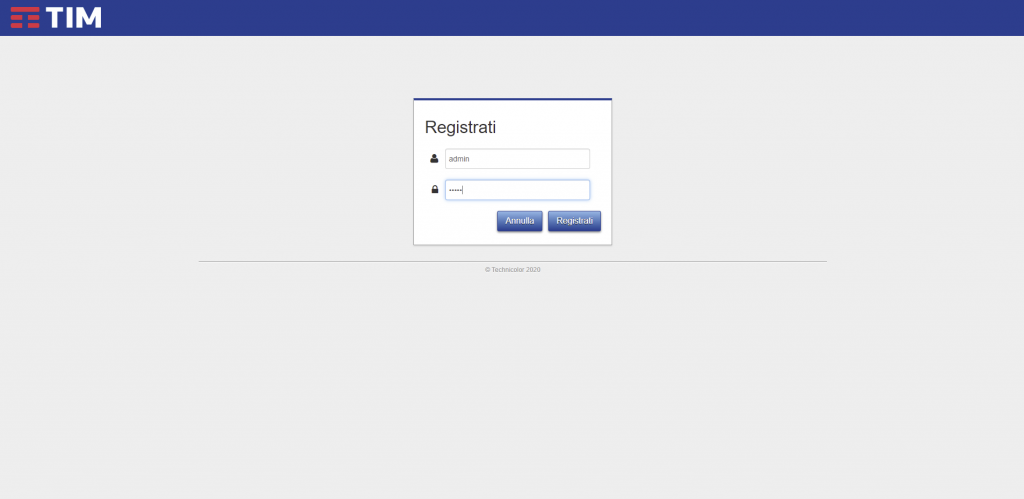
Dopo aver effettuato l’accesso, premi sul simbolo delle rotelle d‘ingranaggio del riquadro Wireless.
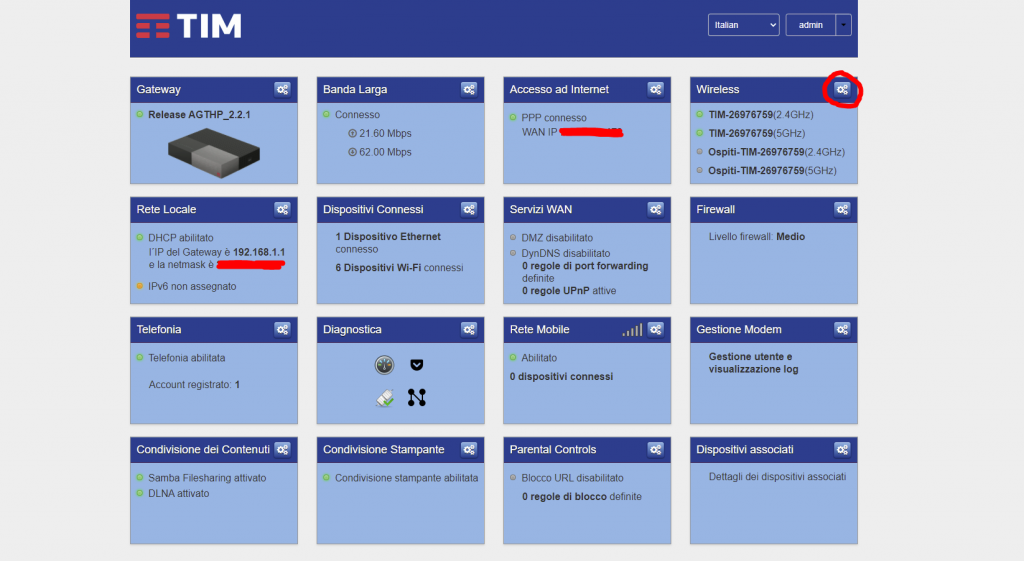
Ora, individua la sezione Access Point, controlla che il menu a tendina Crittografia sia impostato su WPA2 PSK e digita la nuova chiave di rete all’interno del campo Wireless password. Per finire, premi il pulsante Salva e il gioco è fatto. Se hai separato le reti a 2.4 GHz e a 5 GHz, ricorda di modificare la password di entrambe.
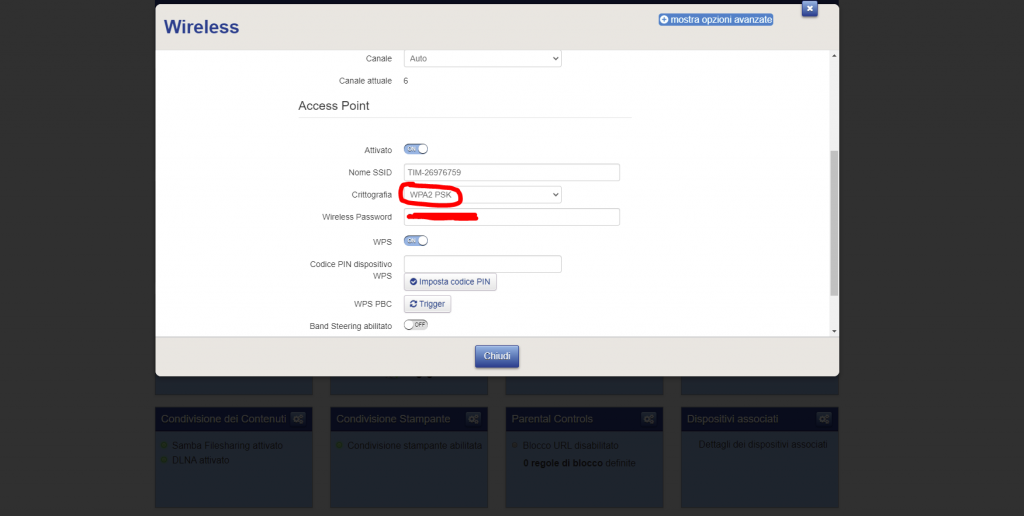
Come modificare password WI-FI: VODAFONE
Per modificare la password della rete Wi-Fi della Vodafone Station, collegati all’indirizzo http://vodafone.station (oppure all’IP numerico del router), se necessario, digita il nome utente e la password che trovi sull’etichetta adesiva posta sul retro del modem.
Ora, se disponi della Vodafone Power Station, seleziona la scheda Wi-Fi in alto, Controlla che nel menu a tendina Protezione sia indicata l’opzione WPA2 e premi il pulsante Cambia password, situato in corrispondenza del riquadro Wi-Fi principale. Per confermare le modifiche, premi il tasto Salva.
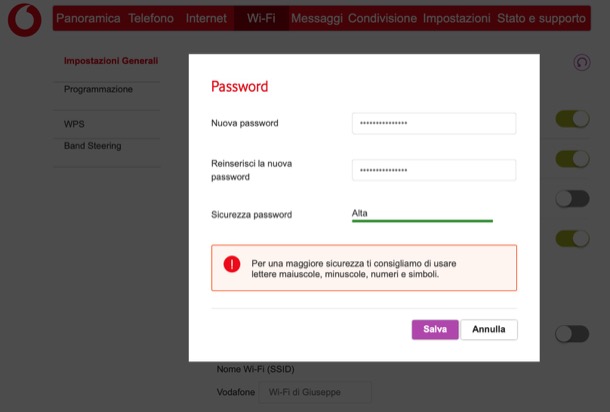
Come cambiare password WI-FI: LINKEM
Accedi al pannello di gestione del router, collegandoti con l’indirizzo IP e immettendo il nome utente e la password: se è la prima volta guest come Username e linkem123 come password.
Nella pagina principale del router, premi sul riquadro WiFi, poi sulla voce Impostazioni e individua la sezione Pre-shared Settings. Per concludere, digita la nuova password nel campo Key Pass Phrase e Applica, per rendere effettive le modifiche.
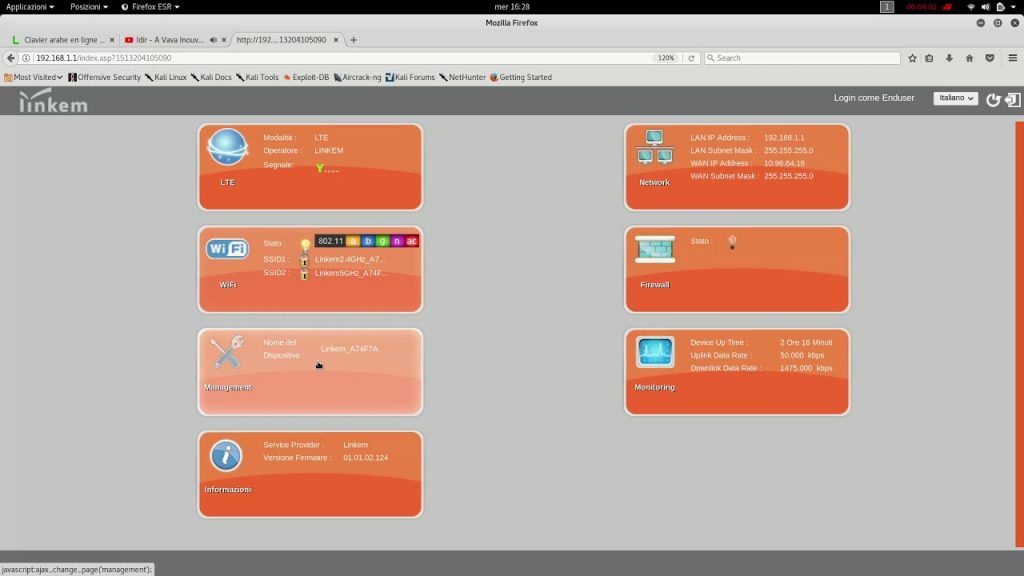
Come cambiare password WI-FI: WIND
Dopo esserti collegato all’indirizzo IP del modem, inserisci il nome utente admin e la password che si trova sull’etichetta posteriore del modem.
Bene, ora clicca il pulsante (☰) in alto a destra, Network e Wireless, seleziona la scheda Generale, individua il riquadro Livello di sicurezza, controlla che il menu a tendina Modalità di protezione sia su WPA2-PSK, togli la spunta dalla casella posta accanto alla voce Genera password automaticamente e inserisci la nuova Password. Ricorda di effettuare l’operazione per tutte le reti Wi-Fi attive e premi su Applica in fondo alla pagina.